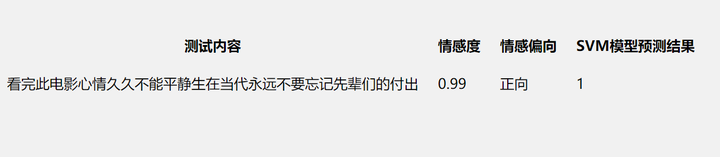目录
简介
1. 创建Vue3项目和导入依赖
创建Vue3项目
安装依赖
2. 登录注册页面的编写
登录页面
注册页面
3. 首页仪表盘的编写
4. 事件分类的编写
5. 事件管理的编写
结语
简介
在本篇博客中,我们将一起探索如何使用Vue3框架,结合ECharts图表库和Element-Plus UI组件库,来构建一个简易记事本应用的前端部分。我们将涵盖从项目创建到各个功能模块的前端代码编写过程。
1. 创建Vue3项目和导入依赖
首先,我们需要创建一个Vue3项目,并导入必要的依赖。
创建Vue3项目
打开终端,运行以下命令来创建一个新的Vue3项目:
bash
npm install -g @vue/cli
vue create simple-notebook
cd simple-notebook选择Vue 3作为项目的基础,并安装所需的配置。
安装依赖
接下来,我们需要安装ECharts和Element-Plus。
bash
npm install echarts element-plus2. 登录注册页面的编写
我们将使用Element-Plus组件库来快速构建登录和注册页面。
登录页面

在src/views目录下创建Login.vue和Register.vue文件,并使用Element-Plus的表单组件。
vue
<template><div class="login-container"><div class="login-box"><div class="login-header"><div class="logo-container"><svg class="logo" viewBox="0 0 128 128" xmlns="http://www.w3.org/2000/svg"><path fill="#1890ff" d="M64 0C28.7 0 0 28.7 0 64s28.7 64 64 64 64-28.7 64-64S99.3 0 64 0zm32 98.7c0 3.5-2.8 6.3-6.3 6.3H38.3c-3.5 0-6.3-2.8-6.3-6.3V29.3c0-3.5 2.8-6.3 6.3-6.3h51.4c3.5 0 6.3 2.8 6.3 6.3v69.4z"/><path fill="#fff" d="M45 41h38v6H45zm0 20h38v6H45zm0 20h38v6H45z"/></svg></div><h2>简易记事本</h2><p class="subtitle">记录生活,规划未来</p></div><el-form :model="loginFormData" :rules="rules" ref="loginForm"><el-form-item prop="username"><el-input v-model="loginFormData.username" placeholder="请输入账户名" size="large" /></el-form-item><el-form-item prop="password"><el-input v-model="loginFormData.password" type="password" placeholder="请输入密码" size="large" /></el-form-item><el-form-item><el-button type="primary" @click="handleLogin" style="width: 100%" size="large">登录</el-button></el-form-item></el-form><div class="register-link"><router-link to="/register">没有账户?点击注册</router-link></div></div></div>
</template><script setup>
import { ref, reactive } from 'vue'
import { useRouter } from 'vue-router'
import { ElMessage } from 'element-plus'const router = useRouter()
const loginForm = ref(null)const loginFormData = reactive({username: '',password: ''
})const rules = {username: [{ required: true, message: '请输入账户名', trigger: 'blur' }],password: [{ required: true, message: '请输入密码', trigger: 'blur' },{ min: 6, message: '密码长度不能小于6位', trigger: 'blur' }]
}const handleLogin = () => {if (!loginForm.value) returnloginForm.value.validate((valid) => {if (valid) {// 这里可以添加登录逻辑,比如调用 APIElMessage.success('登录成功!')router.push('/dashboard') // 确保这里的路径是正确的}})
}
</script><style scoped>
.login-container {height: 100vh;display: flex;justify-content: center;align-items: center;background: linear-gradient(135deg, #1890ff 0%, #36cfc9 100%);
}.login-box {width: 420px;padding: 40px;background: rgba(255, 255, 255, 0.9);border-radius: 12px;box-shadow: 0 8px 24px rgba(0, 0, 0, 0.1);backdrop-filter: blur(10px);
}.login-header {text-align: center;margin-bottom: 40px;
}h2 {margin: 0;font-size: 28px;color: #1890ff;margin-bottom: 8px;
}.subtitle {margin: 0;color: #666;font-size: 16px;
}:deep(.el-input__wrapper) {border-radius: 8px;box-shadow: 0 2px 8px rgba(0, 0, 0, 0.05);
}:deep(.el-button) {border-radius: 8px;font-size: 16px;height: 44px;
}:deep(.el-form-item) {margin-bottom: 24px;
}.register-link {text-align: center;margin-top: 20px;
}.register-link a {color: #1890ff;text-decoration: none;
}.logo-container {display: flex;justify-content: center;margin-bottom: 16px;
}.logo {width: 80px;height: 80px;animation: float 6s ease-in-out infinite;
}@keyframes float {0% {transform: translateY(0px);}50% {transform: translateY(-10px);}100% {transform: translateY(0px);}
}
</style> 注册页面
Register.vue的编写与登录页面类似,只是表单字段不同。
3. 首页仪表盘的编写

首页仪表盘主要展示用户的基本信息和事件统计。
vue
<template><div class="home-container"><!-- 数据概览卡片 --><el-row :gutter="20"><el-col :span="6" v-for="card in dataCards" :key="card.title"><el-card class="data-card" shadow="hover"><div class="data-header"><div class="data-title"><el-icon class="icon"><component :is="card.icon" /></el-icon><span>{{ card.title }}</span></div><div class="data-value">{{ card.value }}</div></div><div class="data-footer"><span>{{ card.footerLabel }}</span><span :class="card.trend">{{ card.footerValue }}</span></div></el-card></el-col></el-row><!-- 图表区域 --><el-row :gutter="20" class="charts-container"><el-col :span="12"><el-card class="chart-card" shadow="hover"><template #header><div class="chart-header"><span>事件分类统计</span></div></template><div ref="pieChart" class="chart"></div></el-card></el-col><el-col :span="12"><el-card class="chart-card" shadow="hover"><template #header><div class="chart-header"><span>近7天事件趋势</span></div></template><div ref="lineChart" class="chart"></div></el-card></el-col></el-row><!-- 最近事件列表 --><el-card class="recent-events" shadow="hover"><template #header><div class="recent-header"><span>最近事件</span><el-button type="primary" link @click="$router.push('/dashboard/event-management')">查看更多<el-icon><ArrowRight /></el-icon></el-button></div></template><el-table :data="recentEvents" style="width: 100%":row-class-name="tableRowClassName"><el-table-column prop="title" label="事件标题"><template #default="scope"><div class="event-title">{{ scope.row.title }}</div></template></el-table-column><el-table-column prop="category" label="分类" width="120"><template #default="scope"><el-tag size="small" effect="plain">{{ scope.row.category }}</el-tag></template></el-table-column><el-table-column prop="status" label="状态" width="120"><template #default="scope"><el-tag :type="getStatusType(scope.row.status)" size="small">{{ scope.row.status }}</el-tag></template></el-table-column><el-table-column prop="createTime" label="创建时间" width="180" /></el-table></el-card></div>
</template><script setup>
import { ref, onMounted, reactive } from 'vue'
import * as echarts from 'echarts'
import { Calendar, Check, Warning, Folder, ArrowRight } from '@element-plus/icons-vue'// 数据卡片
const dataCards = reactive([{title: '总事件数',value: 156,icon: 'Calendar',footerLabel: '较上周',footerValue: '+12%',trend: 'up'},{title: '已完成事件',value: 89,icon: 'Check',footerLabel: '完成率',footerValue: '57%',trend: 'up'},{title: '待处理事件',value: 67,icon: 'Warning',footerLabel: '紧急事件',footerValue: '5',trend: 'warning'},{title: '事件分类',value: 8,icon: 'Folder',footerLabel: '本月新增',footerValue: '+2',trend: 'up'}
])// 最近事件
const recentEvents = ref([{title: '完成项目文档',category: '工作',status: '进行中',createTime: '2024-03-01 10:00:00'},{title: '团队会议',category: '会议',status: '已完成',createTime: '2024-03-01 09:30:00'},{title: '健身计划',category: '生活',status: '待开始',createTime: '2024-03-01 09:00:00'}
])const getStatusType = (status) => {const types = {'已完成': 'success','进行中': 'primary','待开始': 'info'}return types[status] || 'info'
}// 图表相关
const pieChart = ref(null)
const lineChart = ref(null)onMounted(() => {// 初始化饼图const pieChartInstance = echarts.init(pieChart.value)pieChartInstance.setOption({tooltip: {trigger: 'item'},legend: {orient: 'vertical',left: 'left'},series: [{type: 'pie',radius: '50%',data: [{ value: 35, name: '工作' },{ value: 30, name: '生活' },{ value: 25, name: '学习' },{ value: 20, name: '会议' },{ value: 15, name: '娱乐' }]}]})// 初始化折线图const lineChartInstance = echarts.init(lineChart.value)lineChartInstance.setOption({tooltip: {trigger: 'axis'},xAxis: {type: 'category',data: ['周一', '周二', '周三', '周四', '周五', '周六', '周日']},yAxis: {type: 'value'},series: [{data: [8, 12, 15, 9, 11, 13, 10],type: 'line',smooth: true,areaStyle: {opacity: 0.3}}]})// 监听窗口大小变化window.addEventListener('resize', () => {pieChartInstance.resize()lineChartInstance.resize()})
})const tableRowClassName = ({ rowIndex }) => {return 'table-row-' + rowIndex
}
</script><style scoped>
.home-container {padding: 20px;
}.data-card {height: 120px;margin-bottom: 20px;
}.data-header {display: flex;flex-direction: column;gap: 10px;
}.data-title {display: flex;align-items: center;gap: 8px;color: #666;
}.icon {font-size: 20px;
}.data-value {font-size: 24px;font-weight: bold;color: #303133;
}.data-footer {margin-top: 10px;display: flex;justify-content: space-between;color: #909399;font-size: 14px;
}.up {color: #67c23a;
}.down {color: #f56c6c;
}.warning {color: #e6a23c;
}.charts-container {margin-top: 20px;
}.chart-card {margin-bottom: 20px;
}.chart {height: 300px;
}.chart-header {font-size: 16px;font-weight: 500;
}.recent-header {display: flex;justify-content: space-between;align-items: center;
}:deep(.el-card__header) {padding: 15px 20px;border-bottom: 1px solid #ebeef5;
}.el-row {margin-bottom: 20px;
}.recent-events {transition: all 0.3s;
}.recent-events:hover {transform: translateY(-5px);
}:deep(.el-table) {border-radius: 8px;overflow: hidden;box-shadow: 0 2px 12px rgba(0, 0, 0, 0.1);
}:deep(.el-table__header) {background-color: #f5f7fa;
}:deep(.el-table__row) {transition: all 0.3s;
}:deep(.el-table__row:hover) {transform: translateZ(20px);box-shadow: 0 8px 24px rgba(0, 0, 0, 0.1);
}.event-title {font-weight: 500;color: #303133;
}:deep(.table-row-0) {background-color: rgba(24, 144, 255, 0.05);
}:deep(.table-row-1) {background-color: rgba(54, 207, 201, 0.05);
}:deep(.el-card) {border-radius: 12px;overflow: hidden;
}.recent-header {display: flex;justify-content: space-between;align-items: center;padding: 16px 0;
}:deep(.el-card__header) {border-bottom: 1px solid #f0f0f0;padding: 0 20px;
}
</style> 4. 事件分类的编写

在src/views目录下创建EventCategory.vue文件。
vue
<template><div class="category-container"><div class="category-header"><h3>事件分类管理</h3><el-button type="primary" @click="handleAdd"><el-icon><Plus /></el-icon>新增分类</el-button></div><el-table :data="categories" style="width: 100%" border stripe><el-table-column prop="id" label="ID" width="80" align="center" /><el-table-column prop="name" label="分类名称" /><el-table-column prop="count" label="事件数量" width="100" align="center" /><el-table-column prop="createTime" label="创建时间" width="180" align="center" /><el-table-column label="操作" width="200" align="center"><template #default="scope"><div class="operation-buttons"><el-button type="primary" size="small" @click="handleEdit(scope.row)"><el-icon><Edit /></el-icon><span>编辑</span></el-button><el-button type="danger" size="small" @click="handleDelete(scope.row)"><el-icon><Delete /></el-icon><span>删除</span></el-button></div></template></el-table-column></el-table><!-- 新增/编辑对话框 --><el-dialog:title="dialogType === 'add' ? '新增分类' : '编辑分类'"v-model="dialogVisible"width="30%"><el-form :model="form" :rules="rules" ref="formRef" label-width="80px"><el-form-item label="分类名称" prop="name"><el-input v-model="form.name" placeholder="请输入分类名称"></el-input></el-form-item></el-form><template #footer><span class="dialog-footer"><el-button @click="dialogVisible = false">取消</el-button><el-button type="primary" @click="handleSubmit">确定</el-button></span></template></el-dialog></div>
</template><script setup>
import { ref, reactive } from 'vue'
import { ElMessage, ElMessageBox } from 'element-plus'
import { Plus, Edit, Delete } from '@element-plus/icons-vue'// 模拟数据
const categories = ref([{ id: 1, name: '工作', count: 35, createTime: '2024-03-01 10:00:00' },{ id: 2, name: '生活', count: 30, createTime: '2024-03-01 10:30:00' },{ id: 3, name: '学习', count: 25, createTime: '2024-03-01 11:00:00' },{ id: 4, name: '会议', count: 20, createTime: '2024-03-01 11:30:00' },{ id: 5, name: '娱乐', count: 15, createTime: '2024-03-01 12:00:00' }
])const dialogVisible = ref(false)
const dialogType = ref('add')
const formRef = ref(null)
const currentId = ref(null)const form = reactive({name: ''
})const rules = {name: [{ required: true, message: '请输入分类名称', trigger: 'blur' },{ min: 2, max: 10, message: '长度在 2 到 10 个字符', trigger: 'blur' }]
}const handleAdd = () => {dialogType.value = 'add'form.name = ''dialogVisible.value = true
}const handleEdit = (row) => {dialogType.value = 'edit'currentId.value = row.idform.name = row.namedialogVisible.value = true
}const handleDelete = (row) => {ElMessageBox.confirm('此操作将永久删除该分类,是否继续?','提示',{confirmButtonText: '确定',cancelButtonText: '取消',type: 'warning'}).then(() => {const index = categories.value.findIndex(item => item.id === row.id)categories.value.splice(index, 1)ElMessage.success('删除成功')})
}const handleSubmit = () => {formRef.value?.validate((valid) => {if (valid) {if (dialogType.value === 'add') {const newCategory = {id: categories.value.length + 1,name: form.name,count: 0,createTime: new Date().toLocaleString()}categories.value.push(newCategory)ElMessage.success('新增成功')} else {const index = categories.value.findIndex(item => item.id === currentId.value)categories.value[index].name = form.nameElMessage.success('编辑成功')}dialogVisible.value = false}})
}
</script><style scoped>
.category-container {padding: 20px;background-color: #fff;border-radius: 4px;
}.category-header {display: flex;justify-content: space-between;align-items: center;margin-bottom: 20px;
}.category-header h3 {margin: 0;font-size: 20px;font-weight: 500;
}.el-button {display: flex;align-items: center;gap: 5px;
}.operation-buttons {display: flex;justify-content: center;gap: 8px;
}.el-button {display: inline-flex;align-items: center;gap: 4px;
}:deep(.el-button .el-icon) {margin: 0;
}
</style> 5. 事件管理的编写

在src/views目录下创建EventManagement.vue文件。
vue
<template><div class="event-container"><div class="event-header"><h3>事件管理</h3><el-button type="primary" @click="handleAdd"><el-icon><Plus /></el-icon>新增事件</el-button></div><!-- 搜索栏 --><div class="search-bar"><el-form :inline="true" :model="searchForm"><el-form-item><el-inputv-model="searchForm.keyword"placeholder="搜索事件标题"clearable/></el-form-item><el-form-item><el-select v-model="searchForm.category" placeholder="选择分类" clearable><el-optionv-for="item in categories":key="item.id":label="item.name":value="item.id"/></el-select></el-form-item><el-form-item><el-select v-model="searchForm.status" placeholder="选择状态" clearable><el-optionv-for="item in statusOptions":key="item.value":label="item.label":value="item.value"/></el-select></el-form-item><el-form-item><el-button type="primary" @click="handleSearch">搜索</el-button><el-button @click="resetSearch">重置</el-button></el-form-item></el-form></div><!-- 事件列表 --><el-table :data="events" style="width: 100%" border stripe><el-table-column prop="title" label="事件标题" /><el-table-column prop="category" label="分类" width="120" /><el-table-column prop="priority" label="优先级" width="100" align="center"><template #default="scope"><el-tag :type="getPriorityType(scope.row.priority)">{{ scope.row.priority }}</el-tag></template></el-table-column><el-table-column prop="status" label="状态" width="100" align="center"><template #default="scope"><el-tag :type="getStatusType(scope.row.status)">{{ scope.row.status }}</el-tag></template></el-table-column><el-table-column prop="createTime" label="创建时间" width="180" align="center" /><el-table-column label="操作" width="250" align="center"><template #default="scope"><div class="operation-buttons"><el-button type="primary" size="small" @click="handleEdit(scope.row)"><el-icon><Edit /></el-icon><span>编辑</span></el-button><el-button type="success" size="small" @click="handleComplete(scope.row)"v-if="scope.row.status !== '已完成'"><el-icon><Check /></el-icon><span>完成</span></el-button><el-button type="danger" size="small" @click="handleDelete(scope.row)"><el-icon><Delete /></el-icon><span>删除</span></el-button></div></template></el-table-column></el-table><!-- 分页 --><div class="pagination"><el-paginationv-model:current-page="currentPage"v-model:page-size="pageSize":page-sizes="[10, 20, 30, 50]"layout="total, sizes, prev, pager, next, jumper":total="total"@size-change="handleSizeChange"@current-change="handleCurrentChange"/></div><!-- 新增/编辑对话框 --><el-dialog:title="dialogType === 'add' ? '新增事件' : '编辑事件'"v-model="dialogVisible"width="40%"><el-form :model="form" :rules="rules" ref="formRef" label-width="80px"><el-form-item label="事件标题" prop="title"><el-input v-model="form.title" placeholder="请输入事件标题"></el-input></el-form-item><el-form-item label="所属分类" prop="category"><el-select v-model="form.category" placeholder="请选择分类"><el-optionv-for="item in categories":key="item.id":label="item.name":value="item.name"/></el-select></el-form-item><el-form-item label="优先级" prop="priority"><el-select v-model="form.priority" placeholder="请选择优先级"><el-option label="高" value="高" /><el-option label="中" value="中" /><el-option label="低" value="低" /></el-select></el-form-item><el-form-item label="备注" prop="remark"><el-inputv-model="form.remark"type="textarea"rows="3"placeholder="请输入备注信息"/></el-form-item></el-form><template #footer><span class="dialog-footer"><el-button @click="dialogVisible = false">取消</el-button><el-button type="primary" @click="handleSubmit">确定</el-button></span></template></el-dialog></div>
</template><script setup>
import { ref, reactive } from 'vue'
import { ElMessage, ElMessageBox } from 'element-plus'
import { Plus, Edit, Delete, Check } from '@element-plus/icons-vue'// 分类数据
const categories = ref([{ id: 1, name: '工作' },{ id: 2, name: '生活' },{ id: 3, name: '学习' },{ id: 4, name: '会议' },{ id: 5, name: '娱乐' }
])// 状态选项
const statusOptions = [{ value: '待开始', label: '待开始' },{ value: '进行中', label: '进行中' },{ value: '已完成', label: '已完成' }
]// 搜索表单
const searchForm = reactive({keyword: '',category: '',status: ''
})// 模拟事件数据
const events = ref([{id: 1,title: '完成项目文档',category: '工作',priority: '高',status: '进行中',createTime: '2024-03-01 10:00:00',remark: '需要完成项目相关文档的编写工作'},{id: 2,title: '团队会议',category: '会议',priority: '中',status: '已完成',createTime: '2024-03-01 09:30:00',remark: '讨论本周工作进展'},{id: 3,title: '健身计划',category: '生活',priority: '低',status: '待开始',createTime: '2024-03-01 09:00:00',remark: '每周三次健身计划'}
])// 分页相关
const currentPage = ref(1)
const pageSize = ref(10)
const total = ref(100)// 对话框相关
const dialogVisible = ref(false)
const dialogType = ref('add')
const formRef = ref(null)
const currentId = ref(null)const form = reactive({title: '',category: '',priority: '',remark: ''
})const rules = {title: [{ required: true, message: '请输入事件标题', trigger: 'blur' },{ min: 2, max: 50, message: '长度在 2 到 50 个字符', trigger: 'blur' }],category: [{ required: true, message: '请选择所属分类', trigger: 'change' }],priority: [{ required: true, message: '请选择优先级', trigger: 'change' }]
}// 处理函数
const handleSearch = () => {// 实现搜索逻辑console.log('搜索条件:', searchForm)
}const resetSearch = () => {Object.keys(searchForm).forEach(key => {searchForm[key] = ''})
}const handleSizeChange = (val) => {pageSize.value = val// 重新加载数据
}const handleCurrentChange = (val) => {currentPage.value = val// 重新加载数据
}const handleAdd = () => {dialogType.value = 'add'Object.keys(form).forEach(key => {form[key] = ''})dialogVisible.value = true
}const handleEdit = (row) => {dialogType.value = 'edit'currentId.value = row.idObject.keys(form).forEach(key => {form[key] = row[key]})dialogVisible.value = true
}const handleDelete = (row) => {ElMessageBox.confirm('此操作将永久删除该事件,是否继续?','提示',{confirmButtonText: '确定',cancelButtonText: '取消',type: 'warning'}).then(() => {const index = events.value.findIndex(item => item.id === row.id)events.value.splice(index, 1)ElMessage.success('删除成功')})
}const handleComplete = (row) => {const index = events.value.findIndex(item => item.id === row.id)events.value[index].status = '已完成'ElMessage.success('事件已完成')
}const handleSubmit = () => {formRef.value?.validate((valid) => {if (valid) {if (dialogType.value === 'add') {const newEvent = {id: events.value.length + 1,...form,status: '待开始',createTime: new Date().toLocaleString()}events.value.push(newEvent)ElMessage.success('新增成功')} else {const index = events.value.findIndex(item => item.id === currentId.value)events.value[index] = {...events.value[index],...form}ElMessage.success('编辑成功')}dialogVisible.value = false}})
}// 工具函数
const getPriorityType = (priority) => {const types = {'高': 'danger','中': 'warning','低': 'info'}return types[priority]
}const getStatusType = (status) => {const types = {'已完成': 'success','进行中': 'primary','待开始': 'info'}return types[status]
}
</script><style scoped>
.event-container {padding: 20px;background-color: #fff;border-radius: 4px;
}.event-header {display: flex;justify-content: space-between;align-items: center;margin-bottom: 20px;
}.event-header h3 {margin: 0;font-size: 20px;font-weight: 500;
}.search-bar {margin-bottom: 20px;padding: 15px;background-color: #f5f7fa;border-radius: 4px;
}.pagination {margin-top: 20px;display: flex;justify-content: flex-end;
}.operation-buttons {display: flex;justify-content: center;gap: 8px;
}.el-button {display: inline-flex;align-items: center;gap: 4px;
}:deep(.el-button .el-icon) {margin: 0;
}
</style> 结语
一天把记事本项目前端样式简单写一下,目前只是初版,后面可能会迭代,需要的小伙伴不要老老实实复制代码,联系作者,自然会有全套代码